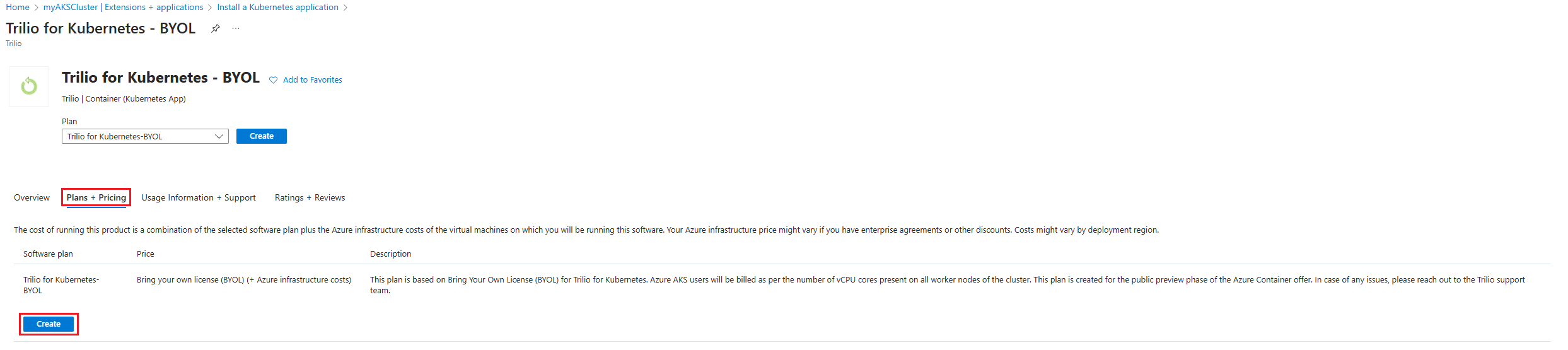Nota
O acesso a esta página requer autorização. Pode tentar iniciar sessão ou alterar os diretórios.
O acesso a esta página requer autorização. Pode tentar alterar os diretórios.
Neste artigo, você aprenderá a implantar e gerenciar um aplicativo Kubernetes do Azure Marketplace.
O Azure Marketplace é uma loja online que contém milhares de aplicações e serviços de software de TI criados por empresas tecnológicas líderes do setor. No Azure Marketplace, pode encontrar, experimentar, comprar e implementar o software e os serviços de que necessita para criar novas soluções e gerir a sua infraestrutura na nuvem. O catálogo inclui soluções para diferentes indústrias e áreas técnicas, avaliações gratuitas e serviços de consultoria de parceiros da Microsoft.
Limitações
- Atualmente, esse recurso é suportado apenas nas seguintes regiões:
- Austrália Leste, Austrália Sudeste, Brasil Sul, Canadá Central, Canadá Leste, Central Índia, Central EUA, Leste Asiático, Leste dos EUA, Leste EUA 2, Leste EUA 2 EAUP, França Central, França Sul, Alemanha Norte, Alemanha Oeste Central, Japão Leste, Japão Oeste, Jio Índia Oeste, Coreia Central, Coreia Sul, Norte Centro-EUA, Norte da Europa, Noruega Leste, Noruega Oeste, África do Sul Norte, Centro-Sul dos EUA, Sul da Índia, Sudeste Asiático, Suécia Central, Suíça Norte, Norte dos Emirados Árabes Unidos, Sul do Reino Unido, Oeste do Reino Unido, Centro-Oeste dos EUA, Europa Ocidental, Oeste dos EUA, Oeste dos EUA 2, Oeste dos EUA 3
- Não é possível implantar ofertas de contêiner baseadas em aplicativo Kubernetes no AKS for Azure Stack HCI ou AKS Edge Essentials.
Selecionar e implantar um aplicativo Kubernetes
De um cluster AKS
No portal do Azure, navegue até o recurso de cluster AKS.
No menu de serviço, em Configurações, selecione Extensões + Adicionar aplicativos>.
Você pode pesquisar uma oferta ou editor diretamente pelo nome, ou você pode navegar por todas as ofertas. Para visualizar as ofertas do aplicativo Kubernetes, selecione Contêineres em Categorias.
Depois de decidir sobre uma aplicação, selecione a oferta. O exemplo a seguir usa a oferta TrilioVault for Kubernetes - BYOL .
Selecione Planos + Preços para garantir que os termos sejam aceitáveis e, em seguida, selecione Criar.
Siga cada página no processo de criação do aplicativo, preenchendo informações para seu grupo de recursos, seu cluster e quaisquer opções de configuração que o aplicativo exija. Você pode decidir implantar em um novo cluster AKS ou usar um cluster existente.
Depois de preencher todas as informações necessárias, selecione Revisar + criar>Criar.
Pode levar alguns minutos para que o aplicativo seja implantado. Você pode monitorar o status da implantação na página Extensões + aplicativos .
Pesquisar no portal do Azure
Na home page do portal do Azure, pesquise e selecione Marketplace.
Você pode pesquisar uma oferta ou editor diretamente pelo nome, ou você pode navegar por todas as ofertas. Para encontrar ofertas de aplicativos Kubernetes, no lado esquerdo, em Categorias , selecione Contêineres.
Depois de decidir sobre uma aplicação, selecione a oferta. O exemplo a seguir usa a oferta TrilioVault for Kubernetes - BYOL .
Selecione Planos + Preços para garantir que os termos sejam aceitáveis e, em seguida, selecione Criar.
Siga cada página no processo de criação do aplicativo, preenchendo informações para seu grupo de recursos, seu cluster e quaisquer opções de configuração que o aplicativo exija. Você pode decidir implantar em um novo cluster AKS ou usar um cluster existente.
Depois de preencher todas as informações necessárias, selecione Revisar + criar>Criar.
Pode levar alguns minutos para que o aplicativo seja implantado. Você pode monitorar o status da implantação na página Extensões + aplicativos .
Verificar a implementação
- Navegue até o cluster onde você instalou recentemente o aplicativo.
- No menu de serviço, em Configurações, selecione Extensões + aplicativos.
- Verifique se a extensão está listada e se o Estado de Provisionamento mostra Bem-sucedido.
Gerencie o ciclo de vida da oferta
Para o gerenciamento do ciclo de vida, uma oferta do Kubernetes é representada como uma extensão de cluster para o AKS. Para obter mais informações, consulte Extensões de cluster para AKS. Comprar uma oferta do Azure Marketplace cria uma nova instância da extensão no seu cluster AKS.
- No portal do Azure, navegue até o cluster onde você instalou recentemente o aplicativo.
- No menu de serviço, em Configurações, selecione Extensões + aplicativos.
- Selecione um nome de extensão para navegar até uma exibição de propriedades onde você pode desabilitar atualizações automáticas, verificar o estado de provisionamento, excluir a instância de extensão ou modificar as definições de configuração conforme necessário.
Monitorizar informações de faturação e utilização
- No portal do Azure, navegue até o grupo de recursos do cluster.
- No menu de serviço, em Gerenciamento de custos, selecione Análise de custos. Em Produto, você pode ver um detalhamento de custo para o plano selecionado.
Remover uma oferta
Você pode excluir um plano comprado para uma oferta de contêiner do Azure excluindo a instância de extensão no cluster.
- Navegue até o cluster onde você instalou recentemente o aplicativo.
- No menu de serviço, em Configurações, selecione Extensões + aplicativos.
- Selecione um aplicativo e, em seguida, selecione Desinstalar.
Resolução de Problemas
Se tiveres problemas, consulta a lista de verificação de solução de problemas para falhas de implementação de uma oferta do Kubernetes.
Próximos passos
- Saiba mais sobre como explorar e analisar custos.
- Saiba mais sobre como implantar um aplicativo Kubernetes programaticamente usando a CLI do Azure.
- Saiba mais sobre como implantar um aplicativo Kubernetes usando um modelo ARM.
Azure Kubernetes Service